Win10电脑中的鼠标滚动行数如何设置
今天跟大家介绍一下Win10电脑中的鼠标滚动行数如何设置的具体操作步骤。
1. 打开电脑,进入桌面,点击左下角的开始图标。

2. 在打开的菜单中,找到【Windows 系统】,展开。
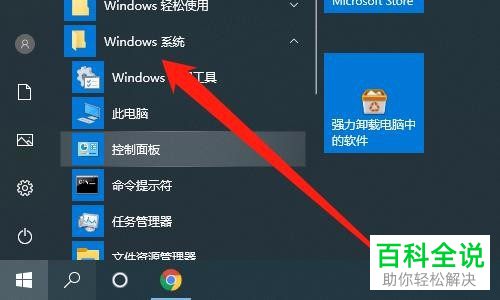
3. 在打开的菜单中,选择【控制面板】选项。
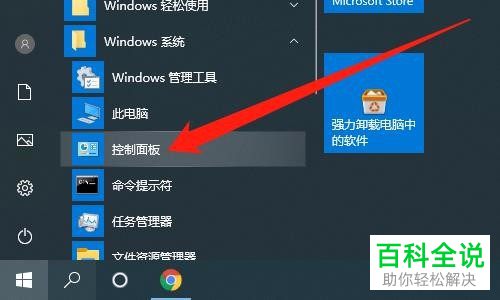
4. 在打开的控制面板页面,找到【鼠标】选项,打开。
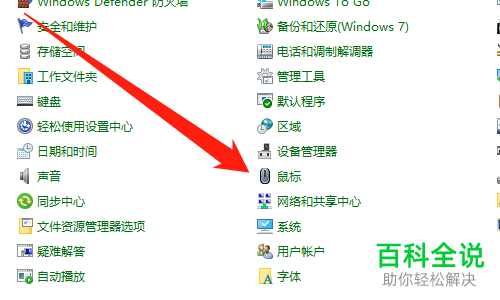
5. 在打开的鼠标属性窗口中,上方切换到【滑轮】选项。
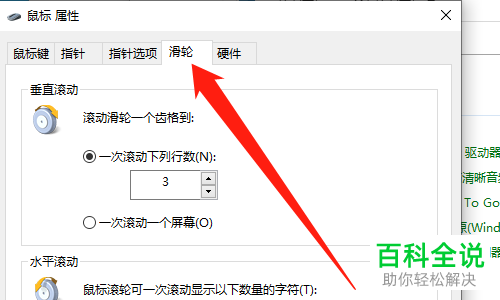
6. 如图,在打开的窗口中,点选上【一次滚动下列行数】,在下方,根据自己的需要,选择想要设置的行数即可。
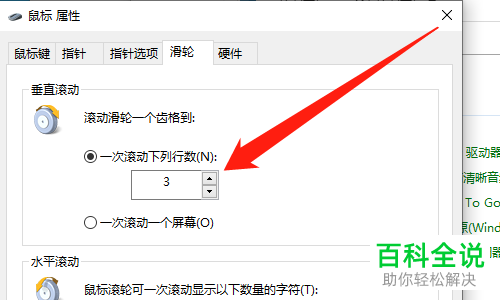
以上就是Win10电脑中的鼠标滚动行数如何设置的具体操作步骤。
赞 (0)

